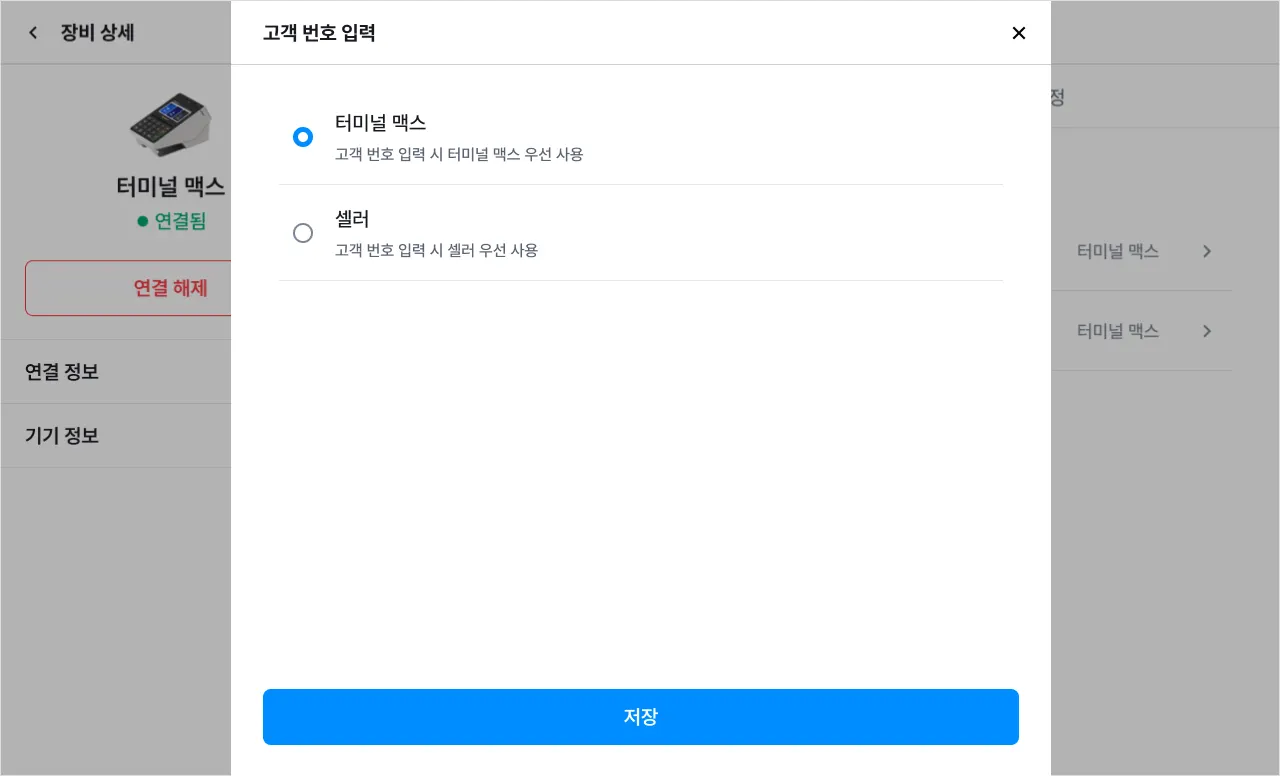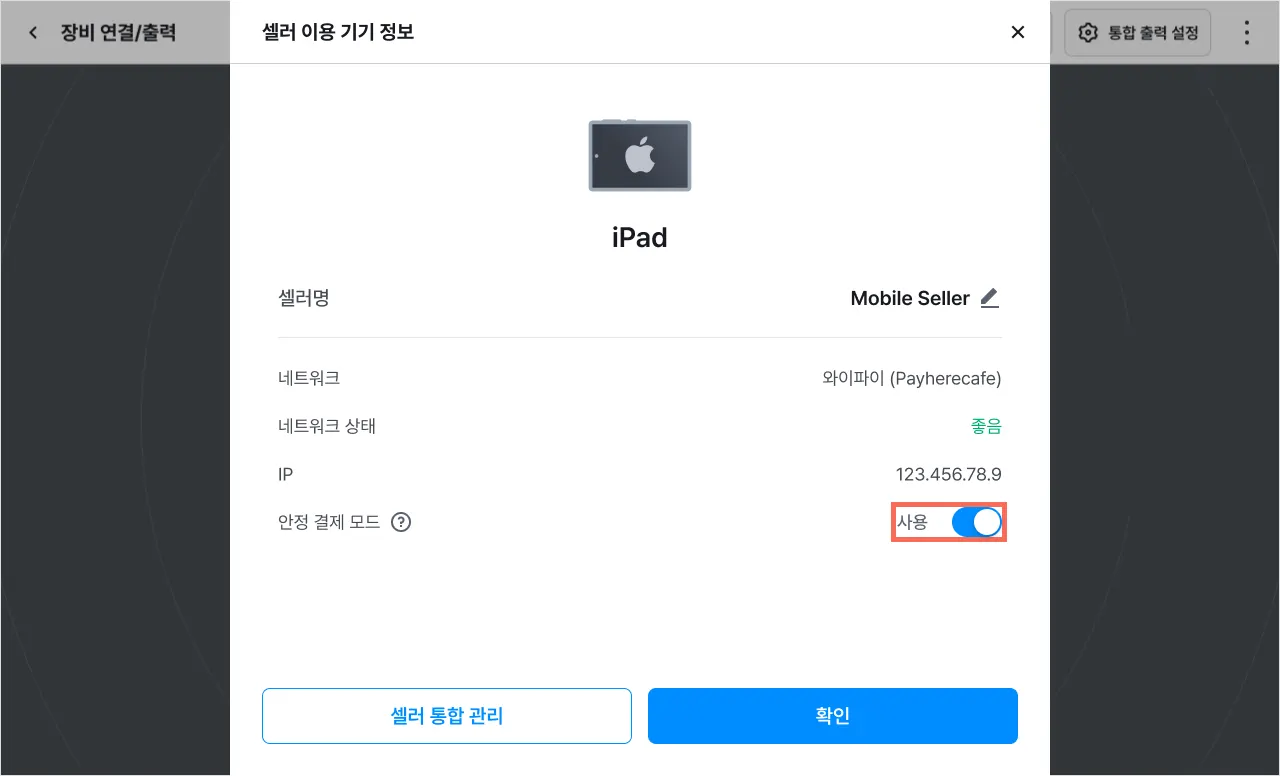- 목록 -
1. 터미널 맥스에서 설정하기
터미널 맥스 키패드에서 [더보기] 키를 누르면 관련 설정들을 확인할 수 있어요.
[와이파이]
[와이파이]를 누르면 와이파이 연결 및 네트워크 정보를 확인할 수 있어요.
유의해 주세요.
•
안정적인 사용을 위해 비밀번호가 설정된 보안 와이파이로 연결해 주세요.
•
1개의 와이파이만 연결하여 사용해 주세요.
◦
‘저장됨’으로 표시된 와이파이가 있다면 꾹 눌러 [저장 안 함]으로 삭제해 주세요.
[소리]
[소리]를 누르면 알림음 볼륨 크기 설정을 할 수 있어요.
소리 설정 화면 상단
소리 설정 화면 하단
참고해 주세요.
•
미디어 볼륨 : 주문서 출력 알람음 크기 조절
•
Key volume 및 Key Tone : 키패드 터치 알람음 크기 조절
•
벨소리 볼륨 및 터치음 : 화면 터치 알람음 크기 조절
[화면]
화면 밝기 · 화면 자동 잠금 시간 · 눈 보호 모드 등 디스플레이 설정을 할 수 있어요.
참고해 주세요.
•
배경 화면 · 글꼴 크기 · 디스플레이 크기 · 스마트 백라이트 · 미디어 모드는 터미널 맥스 앱 화면에 영향을 주지 않아요.
[셀러 연결]
[셀러 연결]을 누르면 터미널 맥스 IP 주소와 셀러 연동 시 필요한 QR 코드를 확인할 수 있어요.
•
[셀러 재연결] · [단말기 정보] 버튼 확인도 가능해요.
[로고키]
셀러 연결 · 영수증 재 인쇄 · 영업 중 매출 출력 기능 중 원하는 기능을 퀵 버튼으로 설정할 수 있어요.
1) [로고키 설정]을 누른 다음 원하는 기능을 선택해 주세요.
2) 터미널 맥스 키패드에서 [취소] 또는 [종료] 키를 누르면 설정이 저장돼요.
3) 이후 [페이히어 로고] 키를 누르면 설정된 기능 창이 나타나요.
[버전 정보]
[버전 정보]를 누르면 터미널 맥스 앱 및 단말기 OS 버전을 확인할 수 있어요.
•
업데이트가 필요한 경우 버튼이 파란색으로 표시돼요.
•
안정적인 사용을 위해 최신 버전을 유지해 주세요.
[나의 매장 정보]
[나의 매장 정보]를 누르면 매장 정보는 물론, 판매자 [과세] · [비과세] 설정 및 [로그아웃]을 할 수 있어요.
참고해 주세요.
•
과세 : 상품에 부가세가 포함되는 상품 및 서비스를 판매함
•
비과세 : 면세 상품 및 서비스를 판매함
[기능 잠금]
결제 내역 · 매출 현황 등 민감 정보에 쉽게 접근할 수 없도록 비밀번호를 설정할 수 있어요.
1) [기능 잠금]을 눌러주세요.
2) 비밀번호로 사용할 숫자 4자리를 입력한 다음 [확인]을 눌러주세요.
•
다시 한번 더 입력하고 [확인]을 눌러주세요.
3) 비밀번호 입력을 거쳐야 하는 기능을 선택해 주세요.
4) 터미널 맥스 키패드에서 [취소] 또는 [종료] 키를 누르면 설정이 저장돼요.
5) 선택한 기능들에 접근했을 때 비밀번호 입력 창이 나타나요.
참고해 주세요.
•
[비밀번호를 잊어버리셨나요?]를 누른 후 로그인 연락처로 인증하면 초기화가 가능해요.
[비상 결제 모드]
페이히어 셀러(POS) 이용이 일시적으로 제한돼도 결제 · 환불을 할 수 있는 기능이에요.
•
[영수증]
1) [영수증]을 눌러주세요.
2) 영수증 양식을 미리 보거나, [테스트 인쇄]를 할 수 있어요..
3) [다국어 지원 폰트 설정]을 누른 다음, [사용]으로 설정하면 중국어(간체, 번체) · 일본어 등 외국어 폰트를 영수증에 나타낼 수 있어요.
참고해 주세요.
•
위 기능을 적용한 후, 터미널 맥스(프린터 모드)로 전환했다면 해당 모드에서도 설정이 적용돼요.
2. 셀러에서 설정하기
[우선 순위 모드]
1) 셀러 내 [더보기] 탭에서 [장비 연결/출력]을 눌러주세요.
2) ● 연결됨 상태인 [터미널 맥스]를 눌러주세요.
3) 서명 입력 또는 고객 번호 입력 옆 [>]를 눌러주세요.
4) 서명 또는 고객 번호 입력 시, 터미널 맥스와 셀러 중 어느 화면에서 우선 입력할 것인지 설정할 수 있어요.
서명 입력 설정
고객 번호 입력 설정
[안정 결제 모드]
안정 결제 모드로 연결 끊김 없이 더욱 간편하게 이용해 보세요.
•
단말기와 연결 기기가 각각 다른 와이파이 대역대로 설정되어도 연결이 끊기지 않아요.
•
터미널 · 터미널 맥스에서 지원하며 연결된 상태에서 설정할 수 있어요.
1) 터미널 맥스가 연결된 상태에서 가운데 접속 기기 아이콘를 눌러주세요.
•
접속한 기기 및 운영 체제에 따라 아이콘은 다르게 보일 수 있어요.
2) 안정 결제 모드를 ‘사용’으로 설정한 후 [확인]을 눌러주세요.
참고해 주세요.
•
연결 방식이 전환되면서 일시적으로 연결이 끊길 수 있어요.
•
전환 후 [더보기] 탭 → [장비 연결/출력]에서 연결 상태를 확인해 주세요.
(3x)_1.png&blockId=5f4f1461-83a3-4857-839b-3e48290ae72a)
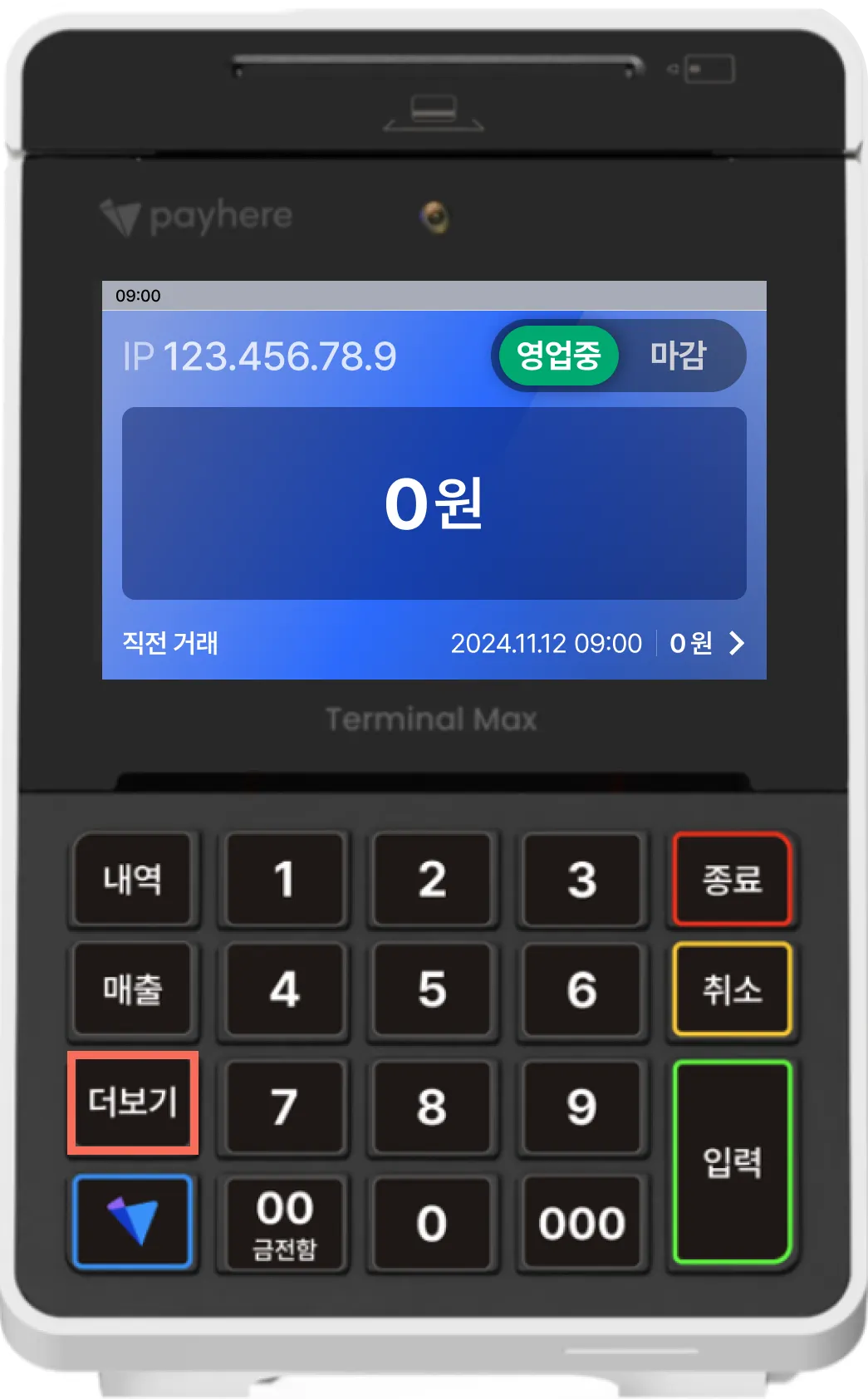
.png&blockId=17303641-d648-806a-ae72-fbc33965e70f)
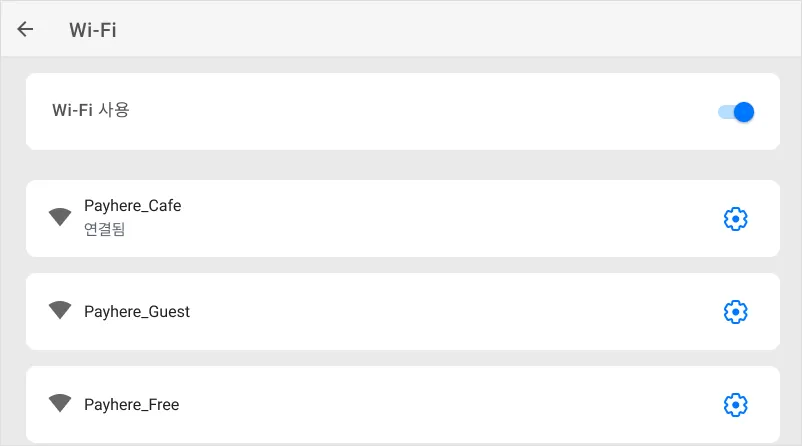
.png&blockId=14303641-d648-8074-aff8-c4f7b643162f)
.jpg&blockId=1f803641-d648-807b-a152-e2c1efe04829)


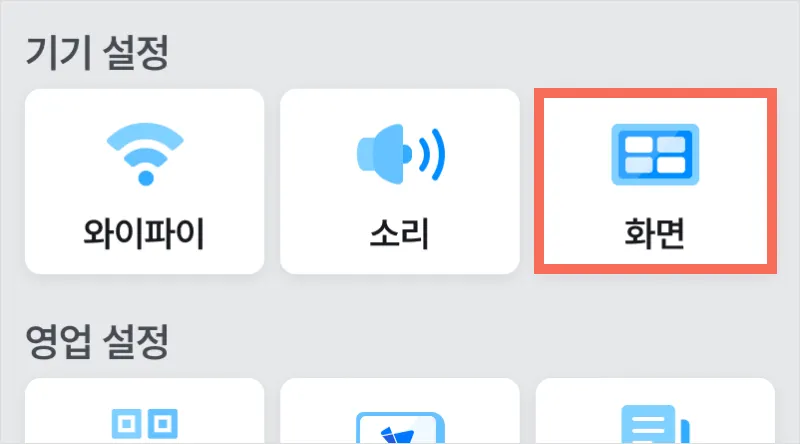
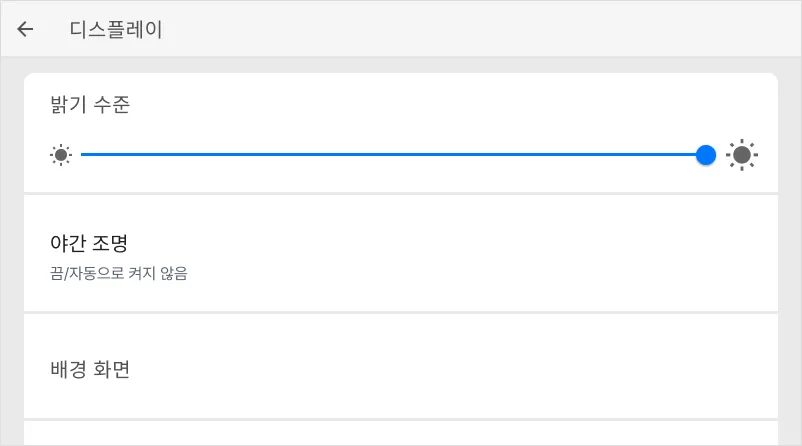
.png&blockId=17303641-d648-8062-a43b-dcafa27cd0e0)

.png&blockId=17303641-d648-8031-a241-f25baa0c6a06)
.png&blockId=17303641-d648-8087-a87c-c69e0a59c06e)
.png&blockId=13903641-d648-80c6-83e0-f5710ca2c099)
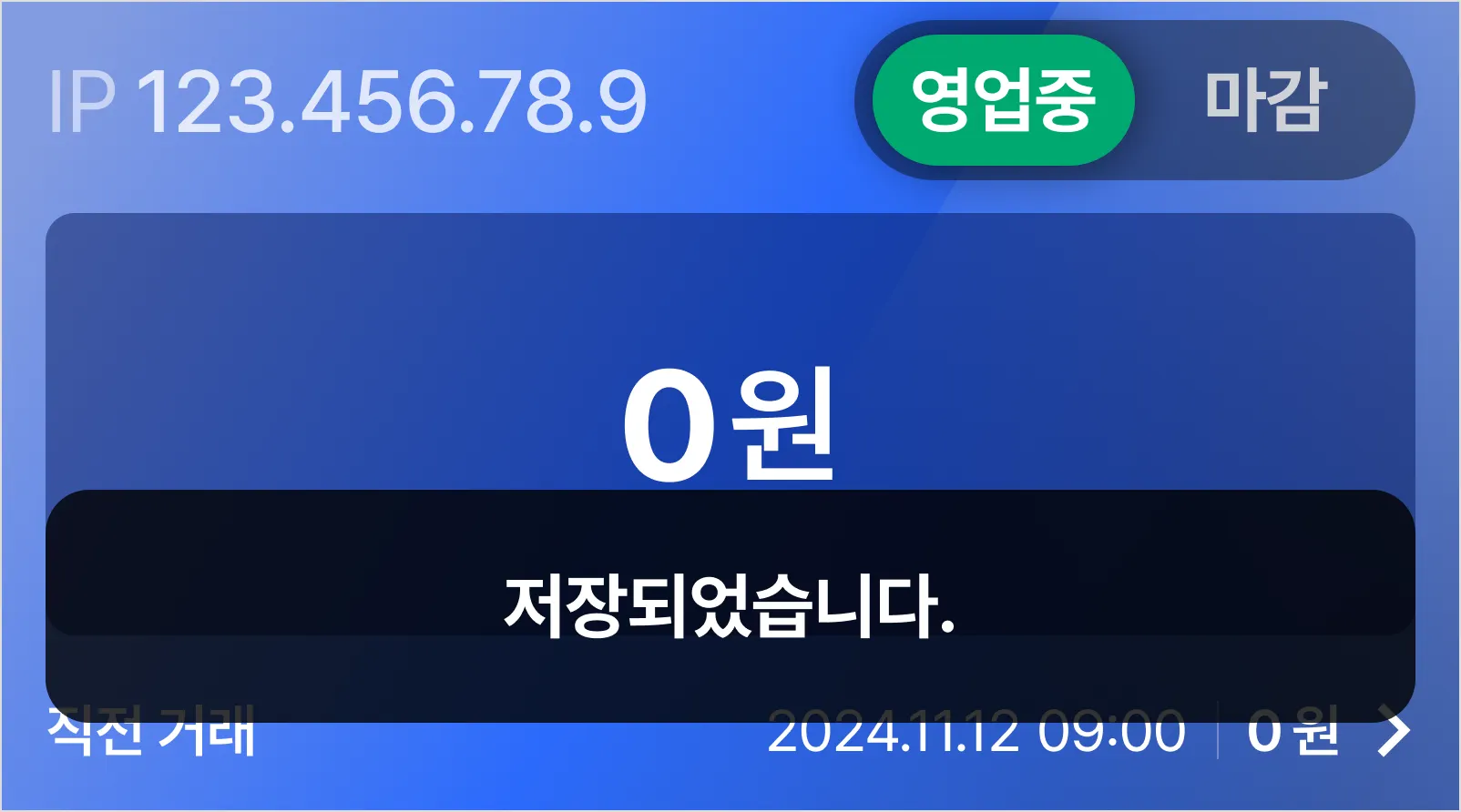
.png&blockId=17303641-d648-8074-af2a-f930f0aa576e)
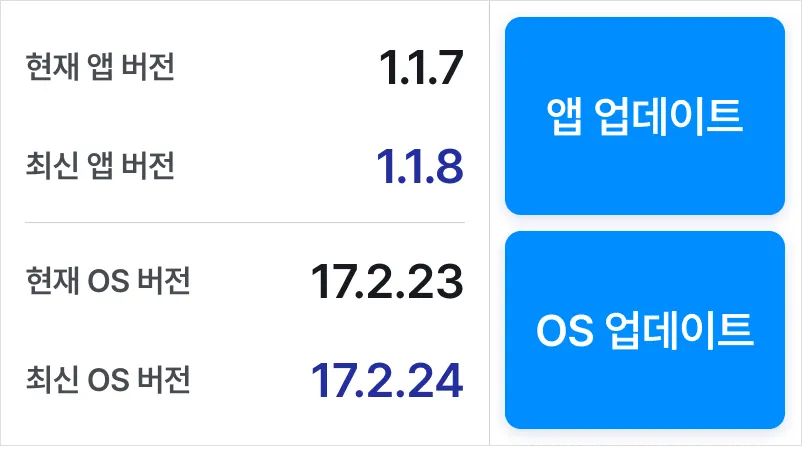
.png&blockId=17303641-d648-8071-9224-d8956e0b4fe5)
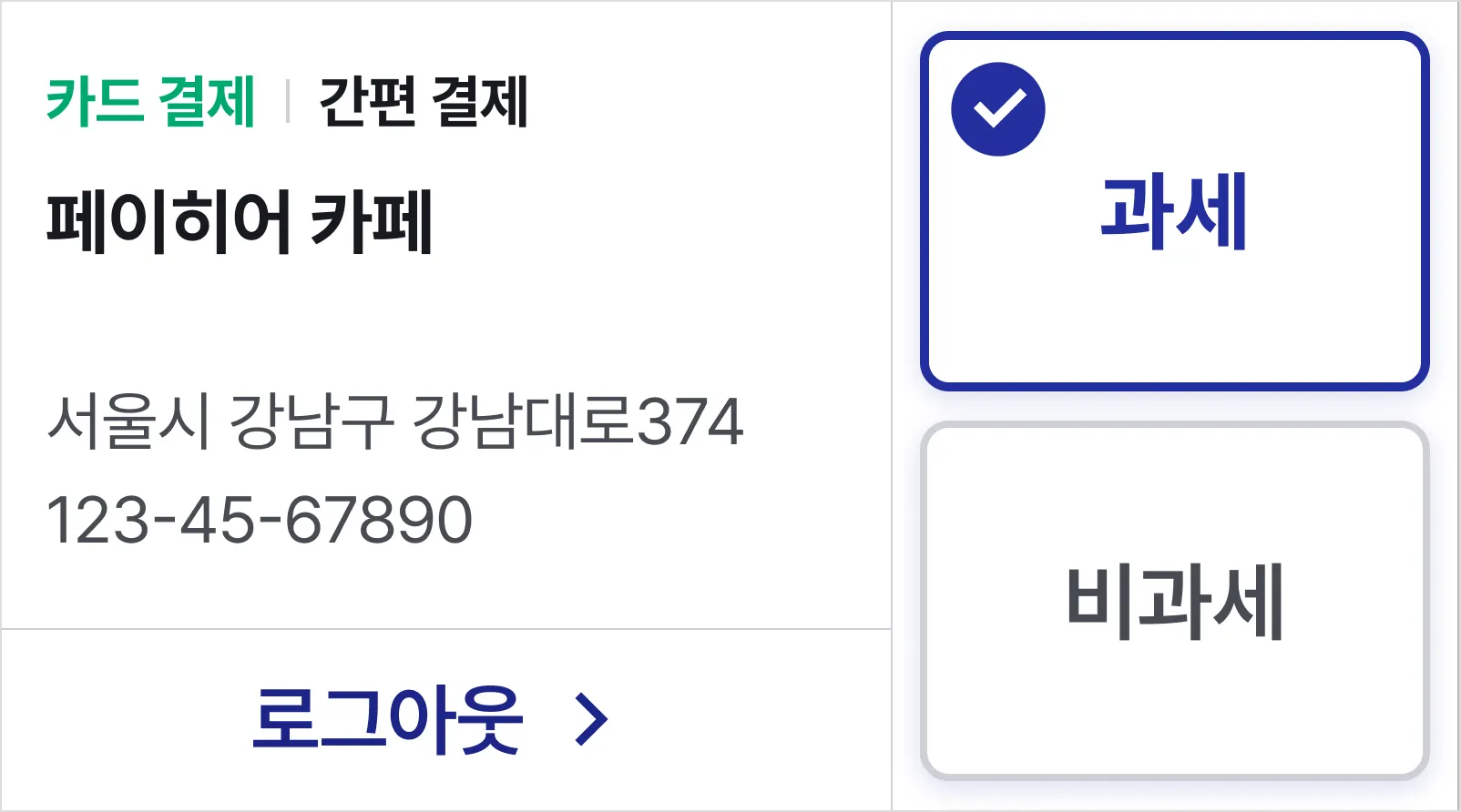
.png&blockId=13903641-d648-80e9-be7d-c49c7ff1bdb0)
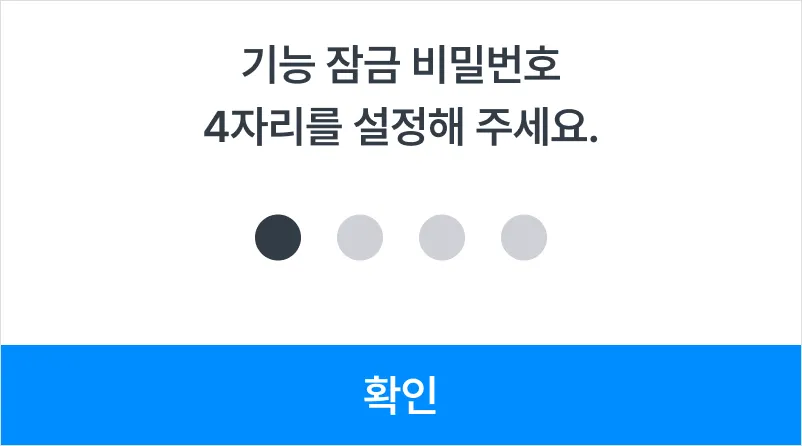
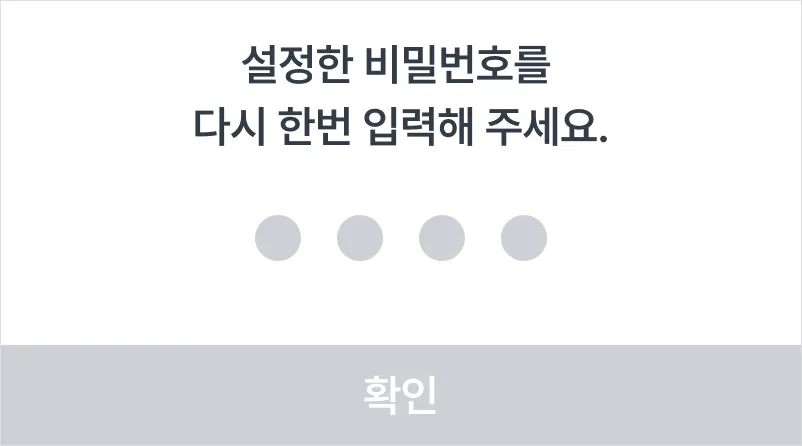
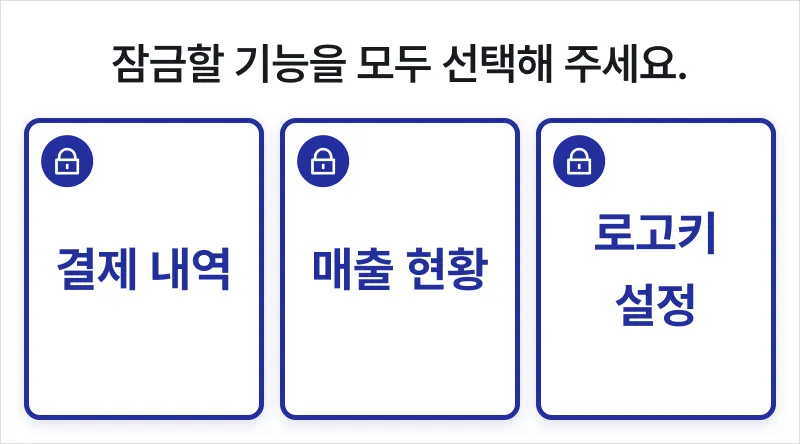
.png&blockId=a7ea3574-08db-4811-bf23-32458ef847a8)
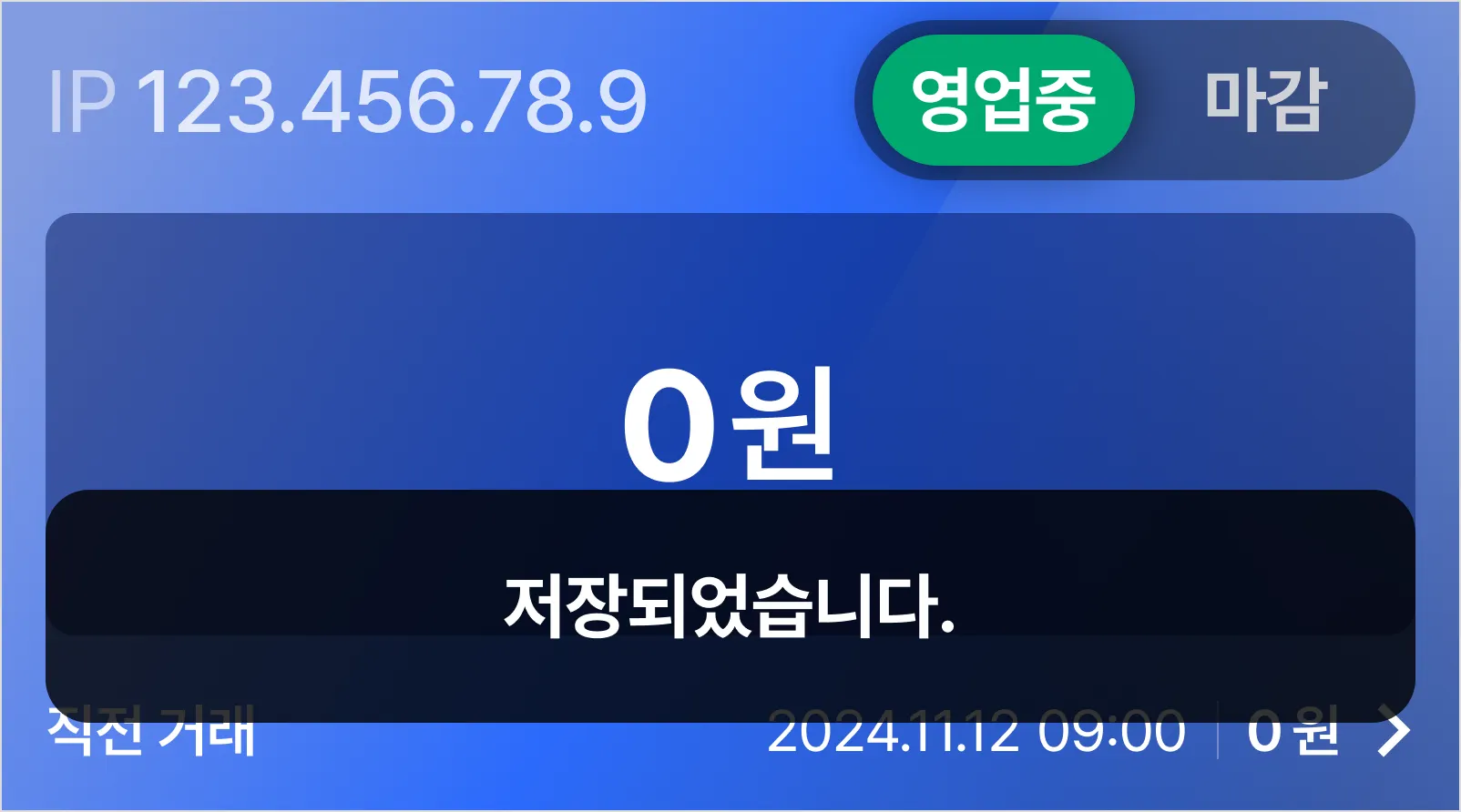
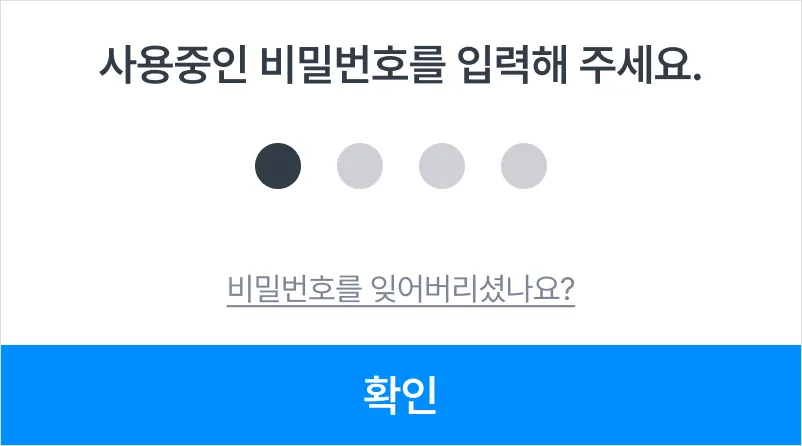
.png&blockId=19303641-d648-802e-bd7d-d2e38916a487)